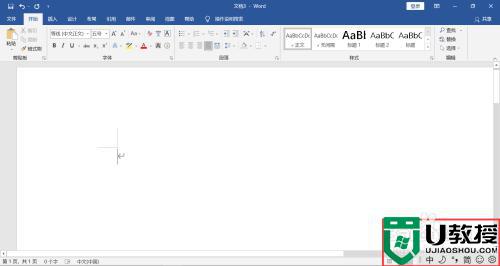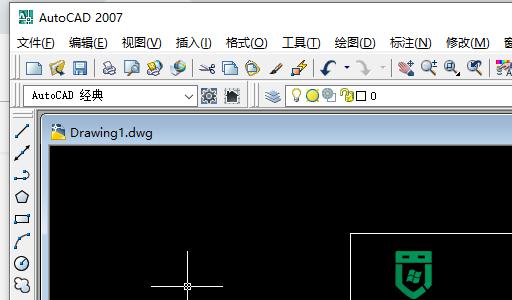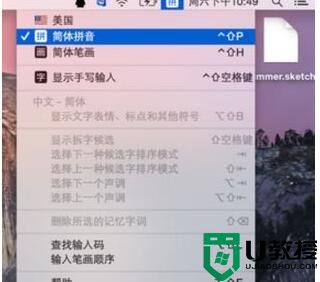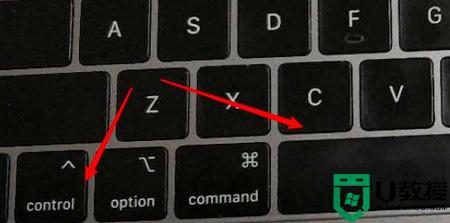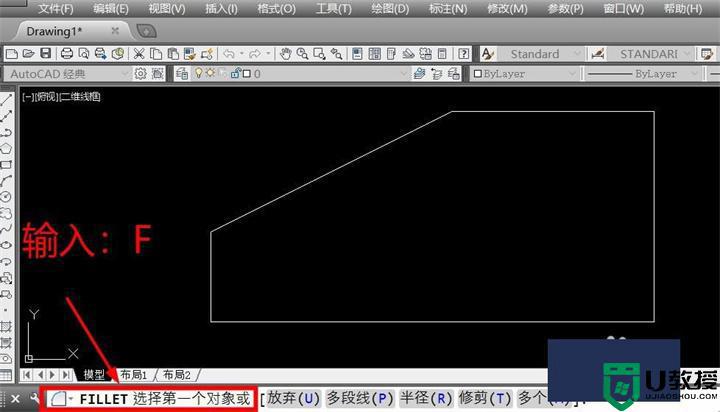微软输入法全角和半角怎么切换 微软拼音全角半角切换快捷键是什么
时间:2022-04-29作者:haoxt
windows系统现在都会内置微软拼音输入法,用户不需要安装其他的中文输入法也可以。有些时候我们需要切换半角和全角,不过很多用户按了shift也不能切换,那么微软拼音全角半角切换快捷键是什么,其实微软输入法默认关闭了全角半角切换,这时候我们需要对微软拼音进行设置,下面小编就和大家介绍微软输入法全角和半角怎么切换的方法。
微软输入法切换全角半角方法
1、点击左下角开始--设置,选择“时间和语言”。
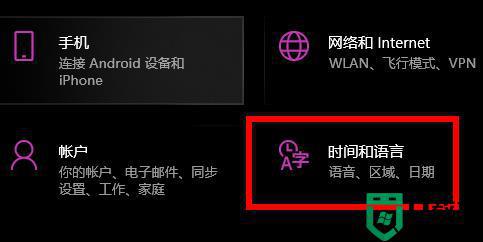
2、然后点击左侧的“语言”。
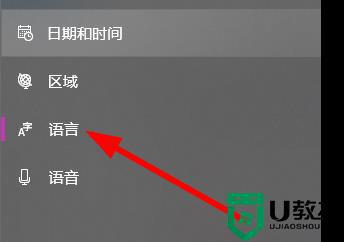
3、选择右侧的中文,点击下面的“选项”。
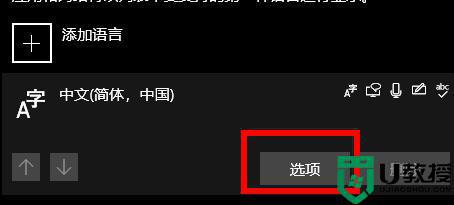
4、此时可以看到微软拼音,点击下面的“选项”。
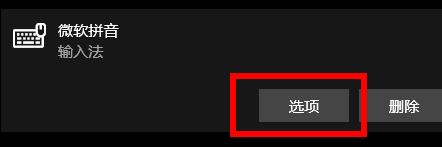
5、点击“按键”。
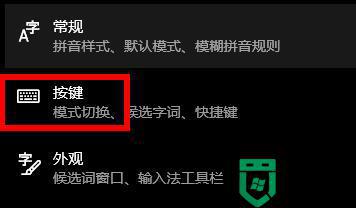
6、最后勾选快捷键“shift+空格”即可切换全角和半角。

通过上面的设置之后,我们就可以通过快捷键来切换微软拼音输入法的全角和半角符号了,希望对大家有帮助。